EV录屏软件是一款非常实用的录屏软件,很多小伙伴都在使用,那么ev录屏具体怎么用呢?下面小编就为大家详细的介绍一下,大家感兴趣的话就一起来了解下吧! ev录屏怎么用?ev录屏功能
EV录屏软件是一款非常实用的录屏软件,很多小伙伴都在使用,那么ev录屏具体怎么用呢?下面小编就为大家详细的介绍一下,大家感兴趣的话就一起来了解下吧!
ev录屏怎么用?ev录屏功能使用方法介绍
1、首先打开【EV录屏】软件,完成授权操作并开启悬浮窗权限,然后可以选择横屏还是竖屏录制,
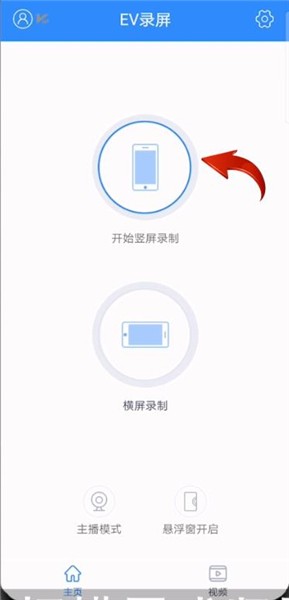
2、然后点击下面的【悬浮窗开启】,再点击【立即开始】,
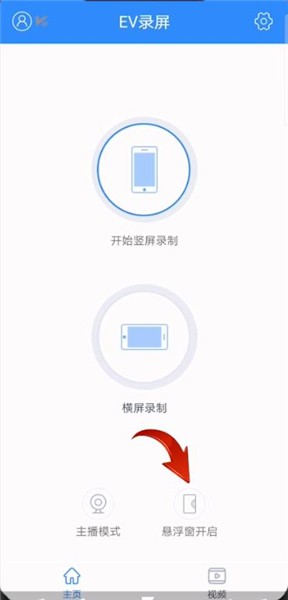
3、接着点击右侧悬浮按钮,点击三角形图标即开始录制,
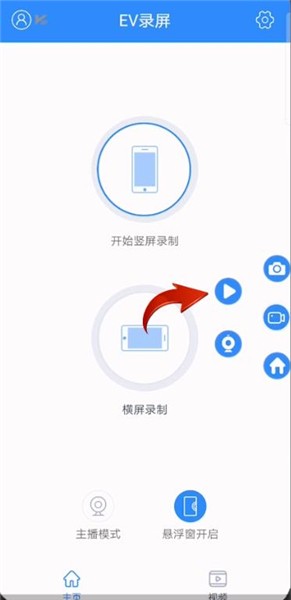
4、点击【摄像头】图标可以开启前置摄像头权限,
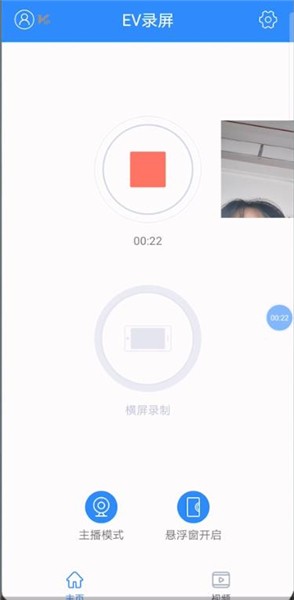
5、点击【照相机】图标可以进行截图,
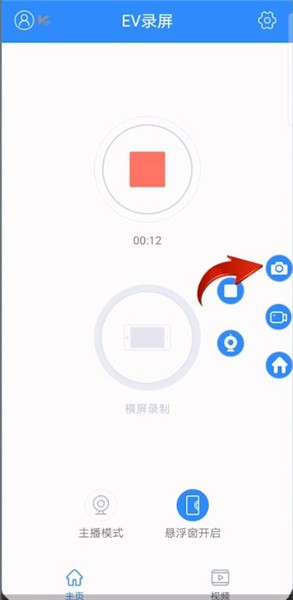
6、开始录制后点击桌面上的红色正方形图标即可停止录制。
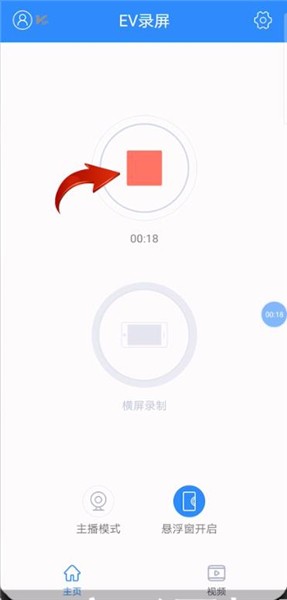
7、录制完成后点击最下面的【视频】,即可查看录制的视频及截图,也可以进行剪辑、导出、重命名、分享、删除视频。
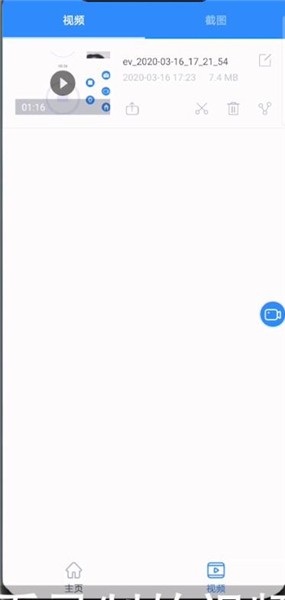
8、点击主页面右上角【设置】图标,可以设置录像画质、选择是否开启声音录制和悬浮窗,还可以设置摇一摇停止录制。
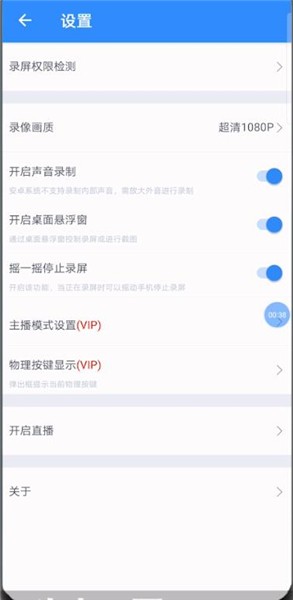
以上这篇文章就是ev录屏功能使用方法介绍,更多精彩教程请关注自由互联!
